កំហុសអេក្រង់ទូរស័ព្ទ iPhone មានពណ៌ស ឬខ្មៅ និងស គឺជាបញ្ហាទូទៅ ដែលបង្កឱ្យមានការព្រួយបារម្ភសម្រាប់មនុស្សជាច្រើន។ ខាងក្រោមនេះជាវិធីសាស្រ្តមួយចំនួនដែលអាចជួយអ្នកដោះស្រាយបញ្ហានេះបានយ៉ាងមានប្រសិទ្ធភាព!
 |
6 វិធីដើម្បីជួសជុលកំហុសអេក្រង់សរបស់ iPhone យ៉ាងលឿន និងមានប្រសិទ្ធភាព
នៅពេលជួបប្រទះបញ្ហាអេក្រង់ iPhone ពណ៌ស មនុស្សជាច្រើនមិនដឹងពីរបៀបដោះស្រាយវា។ ខាងក្រោមនេះ អត្ថបទនឹងចែករំលែកវិធី ៦ យ៉ាងដើម្បីជួយអ្នកជួសជុលបញ្ហាអេក្រង់ iPhone ស និងខ្មៅនៅផ្ទះ។
វិធីទី 1: ចាប់ផ្តើម iPhone ឡើងវិញ
ការចាប់ផ្តើមឧបករណ៍របស់អ្នកឡើងវិញគឺជាវិធីសាស្ត្រសាមញ្ញ និងសាមញ្ញនៅពេលជួបប្រទះបញ្ហាកម្មវិធី រួមទាំងបញ្ហាអេក្រង់ផងដែរ។ ដើម្បីធ្វើដូចនេះសង្កត់ប៊ូតុងថាមពល (ឬប៊ូតុងថាមពល + ប៊ូតុងកម្រិតសំឡេងសម្រាប់ឧបករណ៍ដែលមានលេខសម្គាល់មុខ) រហូតដល់គ្រាប់រំកិលបិទថាមពលលេចឡើង។ អូសគ្រាប់រំកិលដើម្បីបិទ រង់ចាំពីរបីវិនាទី បន្ទាប់មកបើកឧបករណ៍ឡើងវិញ។
 |
វិធីទី 2: កំណត់ទូរស័ព្ទ iPhone ឡើងវិញយ៉ាងឆាប់រហ័សដោយប្រើគ្រាប់ចុចផ្នែករឹង
ប្រសិនបើការចាប់ផ្តើមឡើងវិញមិនបានជួសជុលកំហុសអេក្រង់សទេ អ្នកអាចកំណត់ឡើងវិញដោយប្រើគ្រាប់ចុចផ្នែករឹង។ របៀបធ្វើវានឹងប្រែប្រួលអាស្រ័យលើឧបករណ៍របស់អ្នក៖
- iPhone 8 ឬថ្មីជាងនេះ ៖ ចុចនិងលែងប៊ូតុងកម្រិតសំឡេងឡើងភ្លាមៗ រួចចុចហើយលែងប៊ូតុងបន្ថយសំឡេង។ បន្ទាប់មក សង្កត់ប៊ូតុងថាមពលរហូតដល់ឡូហ្គោ Apple លេចឡើង។
- iPhone 7 និង 7 Plus ៖ សង្កត់ប៊ូតុងកម្រិតសំឡេងចុះក្រោម និងប៊ូតុងថាមពលក្នុងពេលតែមួយ រហូតទាល់តែរូបសញ្ញា Apple លេចចេញមក។
- iPhone 6S និងមុននេះ ៖ ចុចឱ្យជាប់ប៊ូតុងថាមពល និងប៊ូតុងដើមក្នុងពេលតែមួយ រង់ចាំរហូតដល់អ្នកឃើញឡូហ្គោ Apple។
 |
វិធីទី 3៖ ពិនិត្យមុខងារពង្រីកអេក្រង់
ការពង្រីកអេក្រង់អាចធ្វើឱ្យអ្នកគិតថា iPhone របស់អ្នកកំពុងជួបប្រទះបញ្ហាអេក្រង់ស។ ដើម្បីពិនិត្យ និងបិទមុខងារនេះ សូមអនុវត្តតាមជំហានទាំងនេះ៖
ជំហានទី 1៖ ចូល ទៅកាន់ការកំណត់ > ភាពងាយស្រួល > ពង្រីក ។
ជំហានទី 2: ប្រសិនបើ Zoom បើក សូមបិទវា។
ប្រសិនបើអ្នកមិនអាចចូលប្រើការកំណត់បានទេ សូមប៉ះអេក្រង់ពីរដងដោយប្រើ ម្រាមដៃបី ដើម្បីពង្រីក។
 |
វិធីទី 4: ស្តារការកំណត់របស់រោងចក្រឡើងវិញដោយប្រើ iTunes
ប្រសិនបើវិធីសាស្ត្រខាងលើមិនដំណើរការ អ្នកអាចព្យាយាមស្ដារការកំណត់របស់រោងចក្រតាមរយៈ iTunes ដោយធ្វើតាមជំហានទាំងនេះ៖
ជំហានទី 1: បម្រុងទុកទិន្នន័យរបស់អ្នក ៖ ត្រូវប្រាកដថាអ្នកបានបម្រុងទុកទិន្នន័យសំខាន់ៗទាំងអស់នៅលើ iPhone របស់អ្នក។
ជំហានទី 2: ភ្ជាប់ទៅកុំព្យូទ័រ ៖ ប្រើខ្សែដើម្បីភ្ជាប់ iPhone ទៅកុំព្យូទ័រជាមួយ iTunes ដែលបានដំឡើង។
 |
ជំហានទី 3 : នៅពេលដែល iTunes ទទួលស្គាល់ទូរស័ព្ទ iPhone របស់អ្នកជ្រើស "ស្តាទូរស័ព្ទ iPhone" ដើម្បីចាប់ផ្តើមដំណើរការ។
 |
ជំហានទី 4 ៖ បន្ទាប់មកធ្វើតាមការណែនាំនៅលើអេក្រង់ដើម្បីបញ្ចប់។
វិធីទី ៥៖ ដាក់ iPhone ចូលទៅក្នុងរបៀប DFU
របៀប DFU (ការអាប់ដេតកម្មវិធីបង្កប់ឧបករណ៍) អាចជួយស្ដារ iPhone ដែលជាប់គាំង។ ធ្វើដូចខាងក្រោមៈ
ជំហានទី 1: ភ្ជាប់ទៅកុំព្យូទ័ររបស់អ្នក ដើម្បីទាញយក និងបើក iTunes នៅលើកុំព្យូទ័ររបស់អ្នក បន្ទាប់មកប្រើខ្សែ Lightning ដើម្បីភ្ជាប់ទៅ iPhone របស់អ្នក។
 |
ជំហានទី 2 ៖ ចុចប៊ូតុងកម្រិតសំឡេងឡើងយ៉ាងរហ័ស បន្ទាប់មកប៊ូតុងកម្រិតសំឡេងចុះក្រោម បន្ទាប់មកសង្កត់ប៊ូតុងថាមពលរហូតដល់អេក្រង់បិទទាំងស្រុង។
 |
ជំហានទី 3 ៖ បន្តសង្កត់ប៊ូតុងកម្រិតសំឡេងចុះក្រោម និងប៊ូតុងថាមពលក្នុងពេលតែមួយពីរបីវិនាទី បន្ទាប់មកលែងប៊ូតុងថាមពល ប៉ុន្តែបន្តសង្កត់ប៊ូតុងកម្រិតសំឡេងចុះក្រោម ដើម្បីដំណើរការមុខងារ DFU។
 |
ជំហានទី 4 : នៅពេលដែល iTunes បង្ហាញសារស្ដារវាមានន័យថារបៀប DFU ត្រូវបានធ្វើឱ្យសកម្មដោយជោគជ័យ។
 |
វិធីសាស្រ្តទី 6: ទៅកាន់មជ្ឈមណ្ឌលជួសជុលដែលមានកេរ្តិ៍ឈ្មោះ
ប្រសិនបើបន្ទាប់ពីសាកល្បងវិធីខាងលើ iPhone របស់អ្នកនៅតែមានអេក្រង់ពណ៌ស ឧបករណ៍របស់អ្នកអាចមានកំហុសផ្នែករឹងធ្ងន់ធ្ងរ។ នៅចំណុចនេះ អ្នកគួរតែទៅមជ្ឈមណ្ឌលជួសជុលដែលមានកេរ្តិ៍ឈ្មោះសម្រាប់ការគាំទ្រ។ នៅទីនេះ អ្នកបច្ចេកទេសដែលមានជំនាញវិជ្ជាជីវៈនឹងពិនិត្យ កំណត់មូលហេតុ និងផ្តល់នូវដំណោះស្រាយដ៏មានប្រសិទ្ធភាពសម្រាប់ទូរស័ព្ទរបស់អ្នក។
 |
ខាងលើនេះគឺជាមូលហេតុ និងវិធីសាស្ត្រក្នុងការជួសជុលបញ្ហាអេក្រង់សលើ iPhone ដែលយើងចង់ចែករំលែកជាមួយអ្នក។ សង្ឃឹមថាដំណោះស្រាយខាងលើនឹងជួយអ្នកដោះស្រាយបញ្ហានេះបានយ៉ាងងាយស្រួល ហើយលែងពិបាកក្នុងការប្រើប្រាស់ទូរស័ព្ទរបស់អ្នក។
ប្រភព


![[រូបថត] អគ្គលេខាបក្ស To Lam ទទួលជួបឯកអគ្គរដ្ឋទូតរុស្ស៊ីប្រចាំនៅវៀតណាម](https://vstatic.vietnam.vn/vietnam/resource/IMAGE/2025/4/2/b486192404d54058b15165174ea36c4e)
![[រូបថត] នាយករដ្ឋមន្ត្រី Pham Minh Chinh ទទួលនាយកប្រតិបត្តិនៃក្រុមហ៊ុន Standard Chartered Group](https://vstatic.vietnam.vn/vietnam/resource/IMAGE/2025/4/2/125507ba412d4ebfb091fa7ddb936b3b)

![[រូបថត] នាយករដ្ឋមន្ត្រី Pham Minh Chinh ទទួលជួបឧបនាយករដ្ឋមន្ត្រី នៃសាធារណរដ្ឋបេឡារុស Anatoly Sivak](https://vstatic.vietnam.vn/vietnam/resource/IMAGE/2025/4/2/79cdb685820a45868602e2fa576977a0)

![[រូបថត] សមមិត្ត Khamtay Siphandone - មេដឹកនាំដែលបានរួមចំណែកក្នុងការជំរុញទំនាក់ទំនងវៀតណាម-ឡាវ](https://vstatic.vietnam.vn/vietnam/resource/IMAGE/2025/4/3/3d83ed2d26e2426fabd41862661dfff2)


























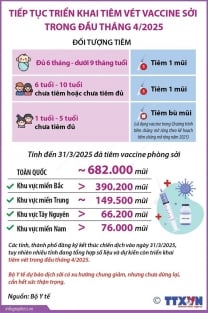





















































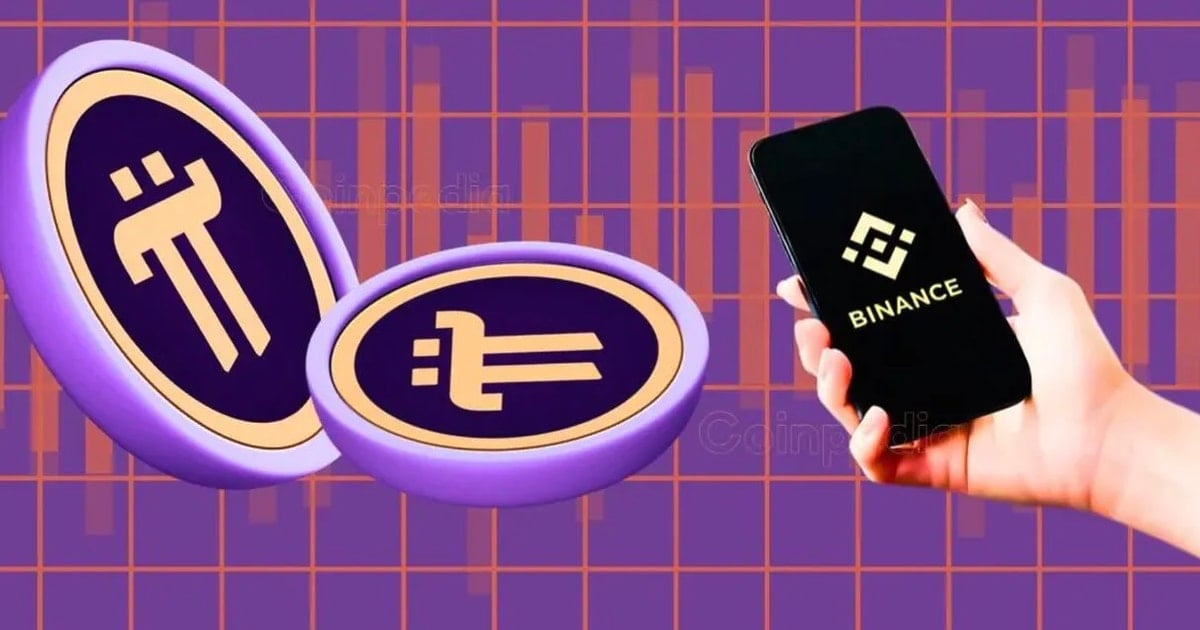












Kommentar (0)